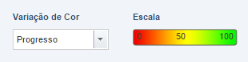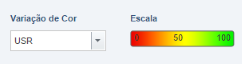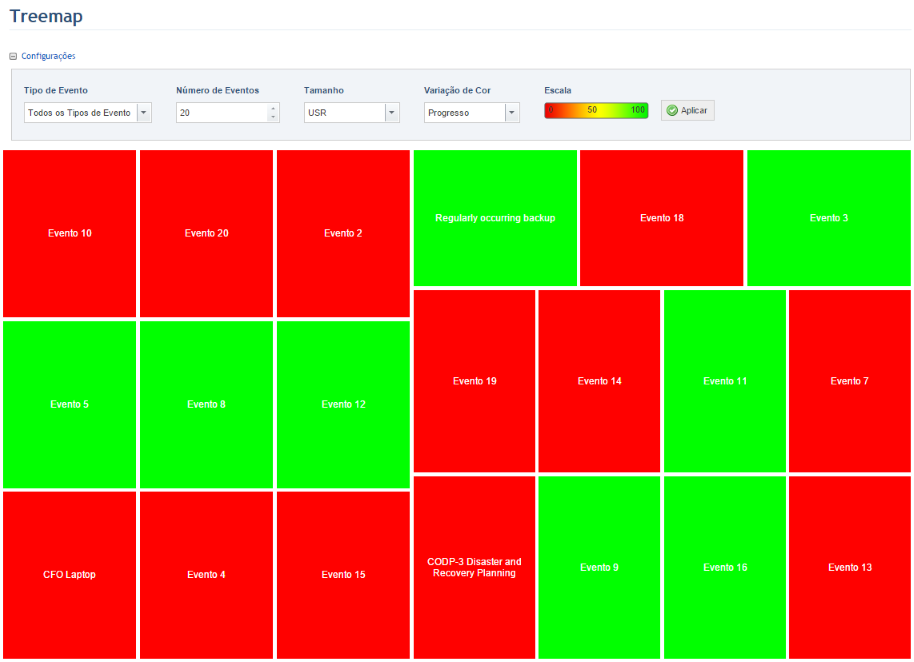
1. Acesse o módulo Workflow.
2. Selecione a opção Treemap.
O sistema exibe o treemap com as configurações padrão (veja abaixo).
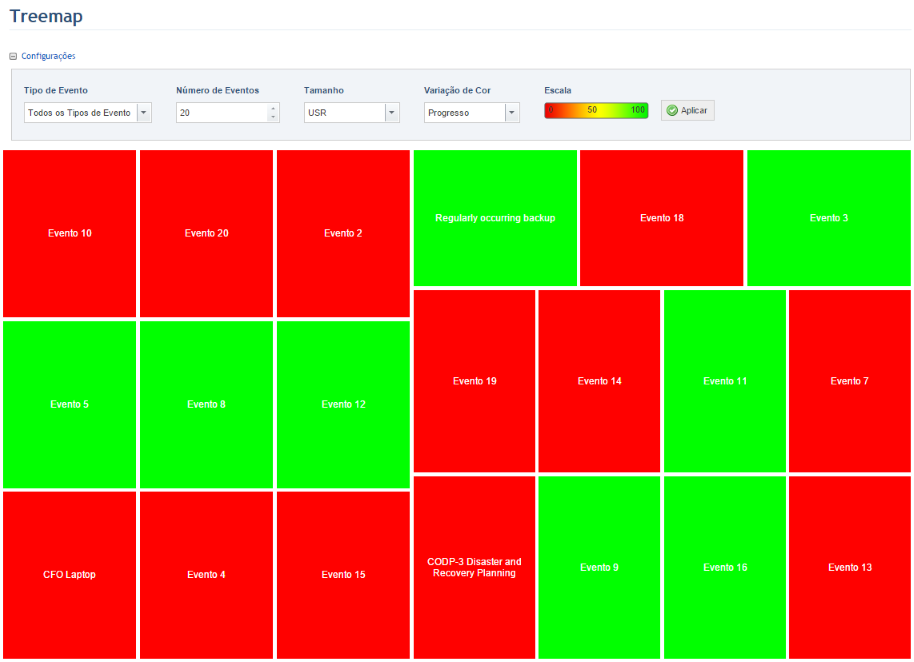
3. No campo Tipo de Evento, selecione o tipo de evento para filtrar os resultados exibidos.
4. No campo Número de Eventos, selecione o número de eventos daquele determinado tipo a serem exibidos. Observe que é importante não selecionar um número demasiadamente grande para que a visualização possa ser confortável.
5. No campo Tamanho, selecione o indicador que determinará o tamanho de cada quadrado representando os eventos.
6. No campo Variação de Cor, selecione o indicador que determinará as cores de cada quadrado representando os eventos.
7. Após selecionados os parâmetros, clique em Aplicar para atualizar o treemap.
O sistema atualiza o treemap de acordo com as configurações selecionadas (veja abaixo). Observe que ao posicionar o cursor no nome do evento, detalhes adicionais serão exibidos, incluindo o tipo de evento, USR, urgência, severidade, relevância, valor e progresso. Você também pode clicar no nome dos eventos para visualizar suas propriedades na seção Eventos desse módulo.
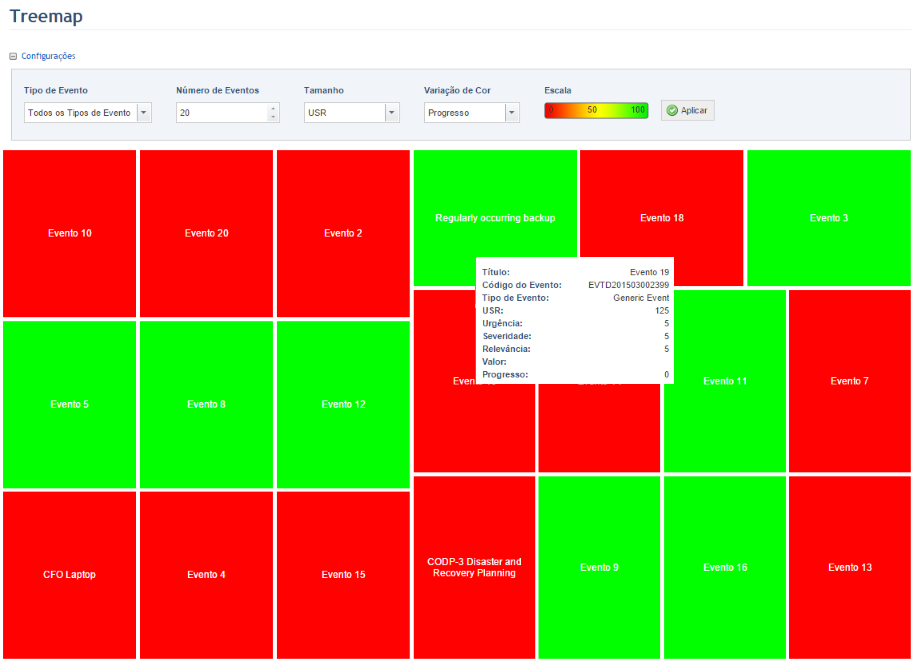
Nota 1: caso no campo Tamanho seja selecionado a opção Valor, os eventos que não possuem um valor especificado não serão exibidos.
Nota 2: de acordo com o índice selecionado, a escala e as cores mudarão de modo que o verde sempre signifique a melhor opção e o vermelho, a pior. Por exemplo, no caso do progresso, um valor mais perto de 100 representa algo positivo, e no caso do USR um valor mais alto representa algo negativo. A escala então varia para indicar essas diferenças (ver figuras abaixo).